Microsoft Office installeren en gebruiken op Linux (en de tekortkomingen ervan)
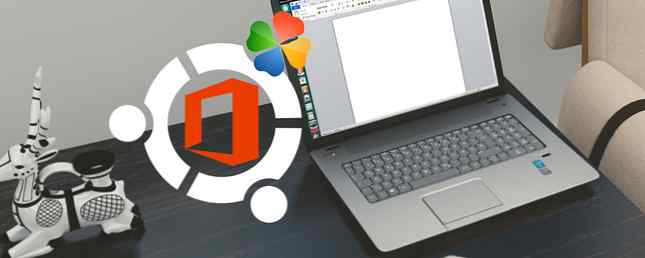
Microsoft Office is zonder twijfel het meest gebruikte kantoorproductiviteitspakket ter wereld. Het maakt niet uit of uw pc op Windows of Mac werkt, het is zeer waarschijnlijk dat u Microsoft Office gebruikt. Als je dat niet bent, heb je een collega die dat wel is.
Maar uw pc werkt met Linux. Hoe gaat u in hemelsnaam Microsoft Office installeren en gebruiken zonder problemen op te lopen??
Je hebt een aantal eenvoudige opties, die we achtereenvolgens zullen bekijken.
Wacht even, hoe zit het met LibreOffice?
Het is een goed punt: zou je LibreOffice of een van de vele kantooralternatieven niet kunnen gebruiken voor Linux Is OpenOffice afsluiten? 4 Geweldige alternatieven voor de Free Office-suite Wordt OpenOffice afgesloten? 4 Geweldige alternatieven voor Free Office-suite OpenOffice is niet langer een gratis Microsoft Office-alternatief waarop u kunt rekenen. We hebben de vier beste opties voor Windows, Linux en Mac gecompileerd. Lees verder ?
Nou ja, dat zou kunnen. Maar compatibiliteit met Microsoft Word-documenten - met name Excel-bestanden met macro's - ligt ver onder de verwachtingen. Open source-alternatieven zijn goed voor de meeste kantoorproductiviteitstaken op Linux, maar als u Microsoft Office op Linux installeert, worden compatibiliteitsproblemen met documenten opgelost.
Zoals gezegd, heb je er twee “gemakkelijk” opties. Een daarvan is een volledige installatie, maar laten we eerst eens kijken naar iets dat nog eenvoudiger is.
Hoe Microsoft Office onder Linux te installeren
U hebt drie eenvoudige opties voor het installeren van Microsoft's branchedefiniërende kantoorsuite op een Linux-computer:
- Gebruik Office Online in een browser.
- Installeer Microsoft Office met PlayOnLinux.
- Gebruik Microsoft Office op een virtuele Windows-computer.
Elke optie heeft zijn eigen voor- en nadelen. Laten we ze om beurten bekijken.
Optie 1: gebruik uw browser
Het is misschien niet het volledige Microsoft Office, maar wat via uw browser beschikbaar wordt gesteld, is zeker goed genoeg voor een groot aantal kantoortoepassingen. Het is een gemakkelijke manier om aan de slag te gaan zonder te betalen voor de volledige suite van Microsoft. 6 manieren waarop u Microsoft Office kunt gebruiken zonder te betalen 6 manieren waarop u Microsoft Office kunt gebruiken zonder ervoor te betalen Heeft u Microsoft Office nodig, maar houdt u niet van het prijskaartje? Hier zijn enkele manieren waarop u Microsoft Office gratis kunt gebruiken! Lees verder . Word, Excel, PowerPoint en Outlook zijn allemaal toegankelijk via uw browser en Microsoft-account.

Als ondertussen uw exemplaar van Microsoft Office via een maandelijks abonnement op Office 365 wordt gedownload, heeft u ook toegang tot de op browsers gebaseerde hulpprogramma's. Dit is een eenvoudige optie die een aantal goede productiviteitseffecten oplevert (u kunt er de voorkeur aan geven andere onlinetools te gebruiken, zoals Google Documenten of Spreadsheets), maar er is dat flagrante nadeel.
In plaats van dat u office.live.com belt, elke keer dat u deze hulpmiddelen wilt gebruiken, kunt u ondertussen aangepaste snelkoppelingen toevoegen aan de Chrome-browser.
Hoe nuttig het ook is, dit is niet het volledige Microsoft Office. Het is gewoon een browsergebaseerd alternatief met een uitgeklede verzameling functies. Hoewel het handig is, doet het niet alles wat u verwacht.
Dus, wat is de eenvoudigste manier om Microsoft Office op Linux te installeren en gebruiken?
Optie 2: Ja, dat kan met PlayOnLinux
U kunt Microsoft Office installeren met behulp van Wine en PlayOnLinux Brengt Windows Games & Programs naar Linux PlayOnLinux Brengt Windows Games & Programs naar Linux Lees meer PlayOnLinux PlayOnLinux Brengt Windows Games & Programs naar Linux PlayOnLinux Brengt Windows Games & Programs naar Linux Read More. De volgende instructies zijn voor Ubuntu, maar je kunt dit aanpassen voor distro's die verschillende pakketbeheerders gebruiken.
Begin met het openen van een terminalvenster en voer in:
sudo apt-get install wineVoeg vervolgens een openbare sleutel toe voor de PlayOnLinux-software die naast Wine wordt uitgevoerd.
wget -q "http://deb.playonlinux.com/public.gpg" -O- | sudo apt-key toevoegen -Volg dit door PPA-informatie toe te voegen aan de pakketbeheerder:
sudo wget http://deb.playonlinux.com/playonlinux_precise.list -O /etc/apt/sources.list.d/playonlinux.listUpdate en installeer vervolgens playonlinux.
sudo apt-get update sudo apt-get install playonlinux(Als u vol vet wilt “gemakkelijk”, je kunt Wine en PlayOnLinux installeren via het softwarecentrum.)
Het enige dat u nu hoeft te doen, is PlayOnLinux van start laten gaan Menu> Toepassingen. Klik hier op het tabblad Office en selecteer de juiste Microsoft Office-optie.

Met PlayOnLinux bent u echter beperkt tot Microsoft Office 2013 als de nieuwste versie (de 32-bits versie, op zijn best). Gebruik voor de beste, meest stabiele resultaten Microsoft Office 2010. Hiervoor hebt u de schijf (of het ISO-bestand) en een echte sleutel nodig. Je vindt de officiële download op www.microsoft.com/en-gb/software-download/office, waar je de productcode moet invoeren voordat je de suite kunt downloaden.
Installeer Microsoft Office op PlayOnLinux
Dus, PlayOnLinux is klaar. U hebt de juiste versie van Microsoft Office. Het enige dat nu nodig is, is Microsoft Office installeren.

PlayOnLinux zal u vragen om een dvd-rom of een setup-bestand te selecteren. Kies vervolgens de juiste optie volgende. Als u een installatiebestand gebruikt, moet u hiernaar bladeren. klikken volgende zal doorgaan met de installatie, en als dit klaar is, ben je klaar om Microsoft Office 2010 te gebruiken Microsoft Office 2010: Ultieme Tips & Tricks Microsoft Office 2010: Ultieme Tips & Tricks Office 2010 bevat veel verbeteringen ten opzichte van Office 2007. Zoals bij alle Office releases, echter, deze verbeteringen zijn verre van vanzelfsprekend voor de gemiddelde gebruiker. Lees verder . Dit zal vanaf de desktop worden uitgevoerd zonder PlayOnLinux afzonderlijk te laden (hoewel dat op de achtergrond wordt uitgevoerd).
Als PlayOnLinux om welke reden dan ook niet voor u werkt, kunt u ook CrossOver overwegen. Dit is een betaalde tool met een gratis proefversie en kan Microsoft Office 2010 en 2013 uitvoeren. De installatie van CrossOver is eenvoudiger dan PlayOnLinux, terwijl de installatie van Office op dezelfde manier verloopt (er is een ontwikkelingsverbinding tussen de twee hulpprogramma's..
En ja, het is echt geweldig om Windows-software moeiteloos op je Linux-pc te laten werken, toch? Je zult zien dat PlayOnLinux in staat is om een aantal andere applicaties te ondersteunen, evenals vele Windows-spellen. Dit alles zorgt voor een naadloze overgang voor alle switchers die het besturingssysteem van Microsoft achter zich willen De beste Linux-distros voor first-time-switches van Windows en Mac De beste Linux-distros voor first-time-switches Van Windows en Mac Linux heeft een intimiderend beeld, waardoor het Het lijkt alsof het moeilijk zou zijn om het te gebruiken. Maar de overstap van Windows en Mac is eigenlijk vrij eenvoudig, als je jezelf erin kunt ontspannen. Meer lezen, maar die bang zijn om de toegang tot hun favoriete games, hulpprogramma's en applicaties te verliezen.
Optie 3: Office installeren in een Windows VM
Er is nog een andere optie voor iedereen die Microsoft Office op hun Linux-computer wil installeren. Dit is echter niet zo eenvoudig als de andere, tenzij u al een virtuele Windows-machine gebruikt Hoe u een virtuele Windows-machine instelt in Linux Een Windows Virtual Machine instellen onder Linux Veel thuisgebruikers geven de voorkeur aan een dubbele -boot setup wanneer zowel Windows als Linux nodig zijn, maar als je Windows liever in Linux draait, kun je dat als volgt instellen. Lees verder .

In dit geval hoeft u alleen maar uw virtuele machine op te starten, u aan te melden bij Windows en Microsoft Office te installeren. Dit zal bijzonder nuttig blijken als je een Office 365-abonnement Upgrade naar Office 2016 voor gratis vandaag hebt met je Office 365 abonnement Upgrade naar Office 2016 gratis vandaag met je Office 365-abonnement Microsoft Office 2016 voor Windows is geland en het brengt veel slimme nieuwe functies . Als u een Office 365-abonnement hebt, kunt u het nu gratis krijgen en laten we u zien hoe het hieronder staat. Lees meer, omdat dit niet op Linux kan worden geïnstalleerd. (Dit komt omdat de software automatisch naar Office 2016 10 Nieuwe functies van Microsoft Office 2016 gaat om de productiviteit te verhogen 10 Nieuwe Microsoft Office 2016-functies om de productiviteit te vergroten Microsoft Office 2016 ontvangt altijd nieuwe functies.Aangezien eerst beschikbaar bij Office Insiders en Office 365-abonnees . We laten je de beste nieuwe Word-, Excel-, PowerPoint- en Outlook-functies zien en hoe ... Lees meer Op het moment van schrijven is Office 2016 niet compatibel met PlayOnLinux / Wine or CrossOver).
Hoe werkt dit voor u? Ben je wanhopig om Microsoft Office op Linux uit te voeren, of doe je het met de open source-opties die zijn ingebouwd in de door jou gekozen distro?
Werkte PlayOnLinux goed, of heb je gekozen voor een virtuele machine? Of zijn de browsertools meer geschikt voor uw behoeften? Vertel ons in de reacties!
Ontdek meer over: Microsoft Office Online, Microsoft Office Tips.


